
迅捷屏幕录像工具是一款专业的视频录制软件,可以帮助用户朋友轻松录制视频,功能是非常强大的。迅捷屏幕录像工具支持一般清晰度和原画质高清录制,它有美轮美奂的无损画质,操作简单易上手,让教学视频、电影游戏触手可及。软件园提供迅捷屏幕录像工具官方最新版下载,有需要的朋友可下载使用!
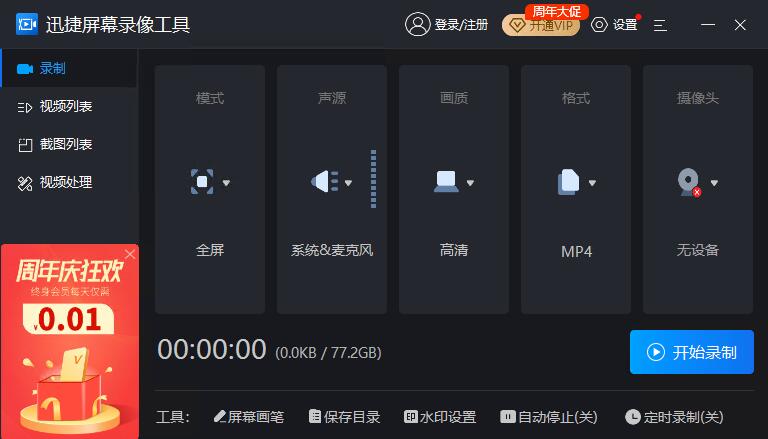
迅捷屏幕录像工具功能特色
1、满足所有主流视频画质要求,满足用户的各种网络状态需求
2、可以录制高清的教学视频,支持多级别的音频采集
3、录制电影的原声,能够取出高清音频数据
4、没有外部噪音,并且支持各大主流游戏
5、操作非常简单,上手是很快的,无需等待时间
迅捷屏幕录像工具安装步骤
1、在本站下载该软件,点击.exe程序并运行

2、勾选同意用户许可协议,选好安装路径之后,点击立即安装
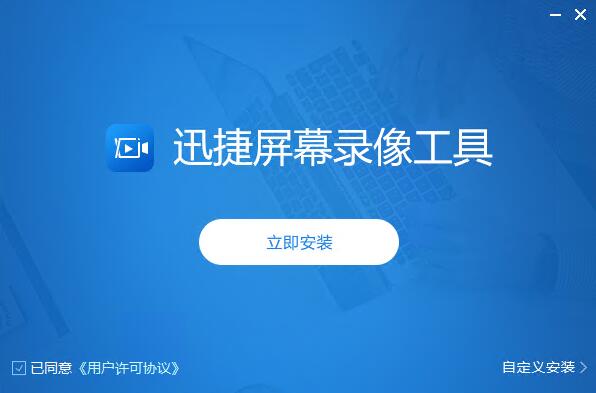
3、正在安装当中,请耐心等待
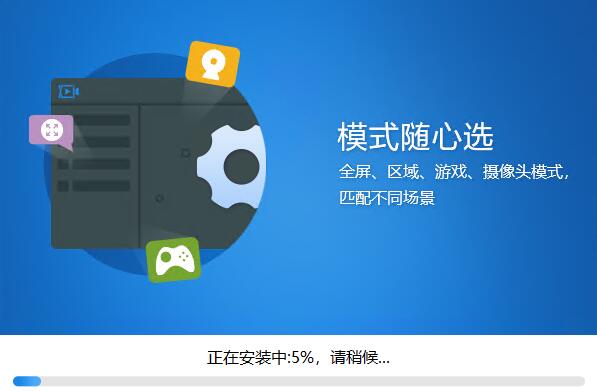
4、迅捷屏幕录像工具安装完成,点击立即体验
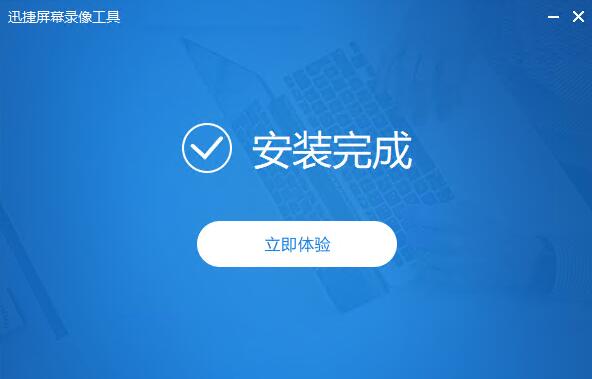
迅捷屏幕录像工具使用方法
一、菜单栏
1、登录
1.1注册:点击登录,注册按钮,用手机号来注册软件账号
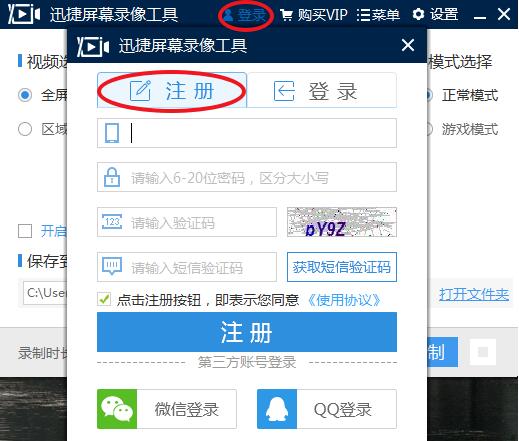
1.2登录:点击登录按钮,可以以手机、微信、QQ、短信四种方式进行登录
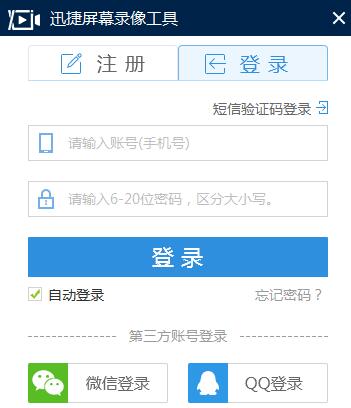
2、菜单
2.1用户帮助:点击菜单,用户帮助可以查看到软件使用方法
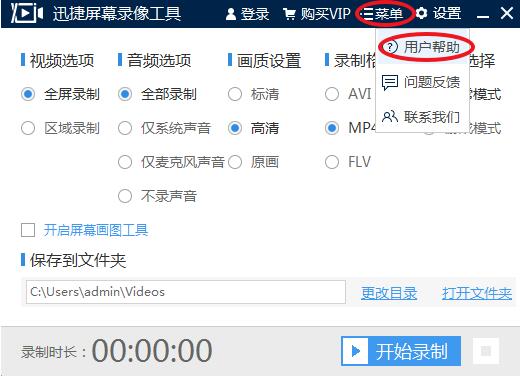
2.2问题反馈:点击问题反馈可以提出你的宝贵建议
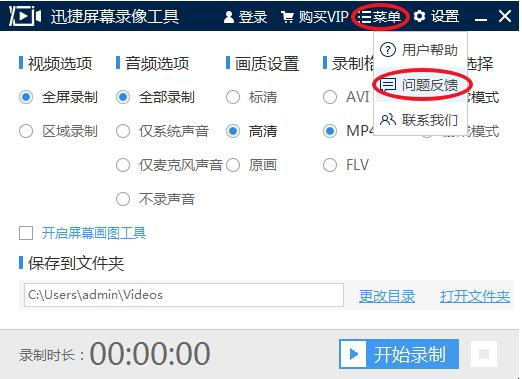
2.3联系我们:点击联系我们可以联系客服
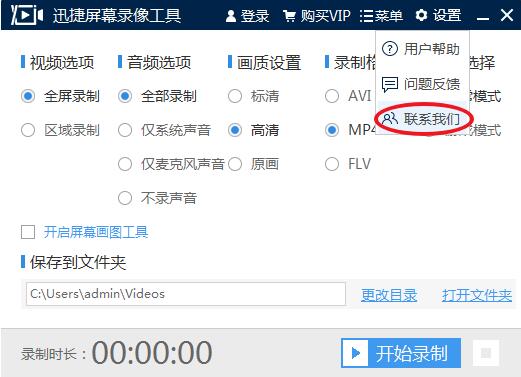
3、设置
3.1通用设置:点击设置,通用设置可以作开启录制后自动隐藏到任务栏,录制鼠标指针,关闭面板时等选项设置。
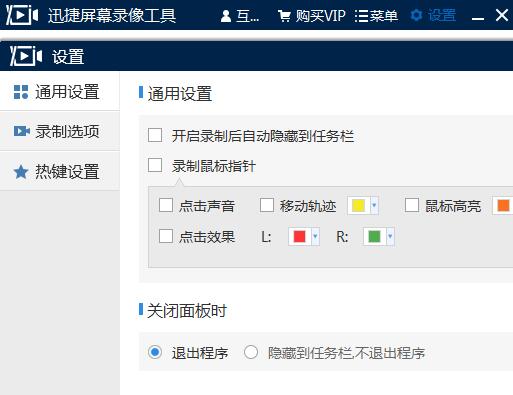
3.2录制选项:点击录制选项,可以设置画质、保存文件夹、录制格式。
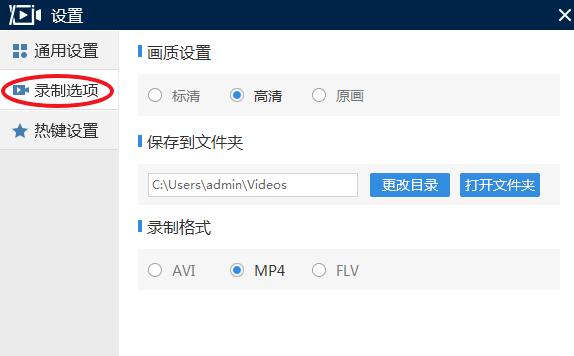
3.3热键设置:点击热键设置,可以设置软件快捷键。
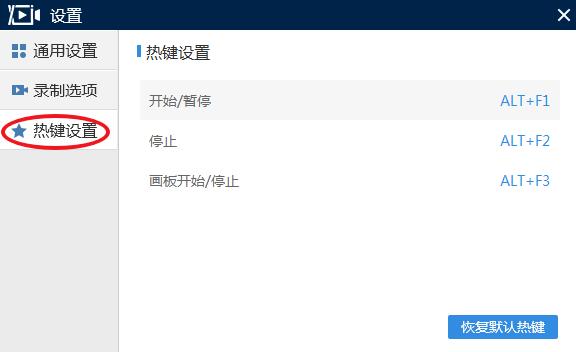
二、主界面
1、视频选项:可以设置视频为全屏录制或者区域录制
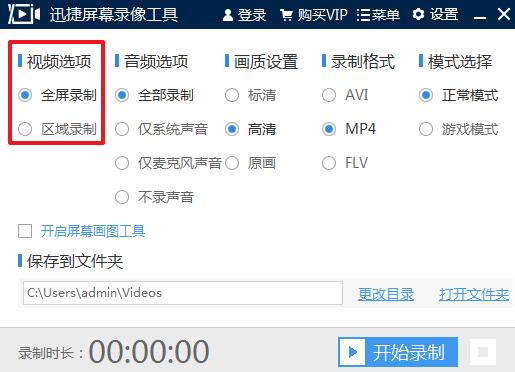
2、音频选项:这里设置音频录制形式有四种选项
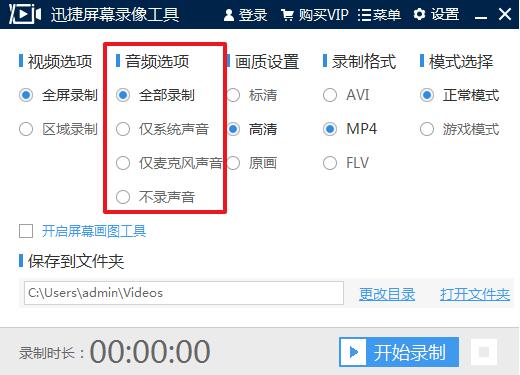
3、画质设置:可以设置画质为标清、高清、原画
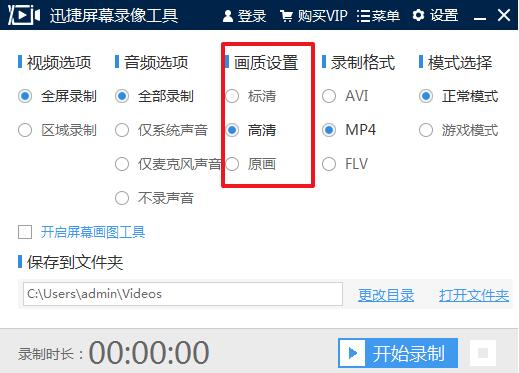
4、录制格式:可以设置录制格式为AVI、MP4、FLV
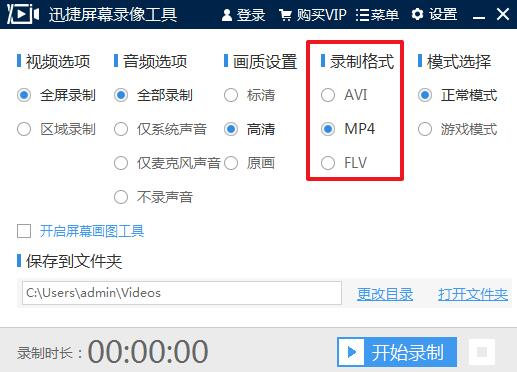
5、模式选择:可以设置录制模式为正常模式或者游戏模式
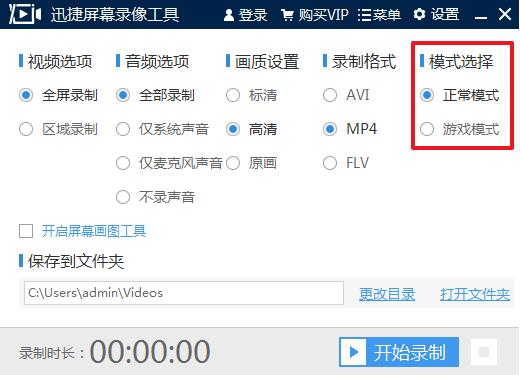
6、开启屏幕画图工具:可以对屏幕进行涂鸦、添加文字等
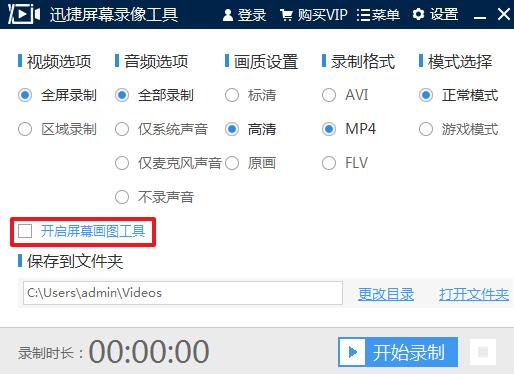
7、保存到文件夹:点击更改目录,更改保存文件夹的目录;点击打开文件夹,可以直接打开保存文件夹
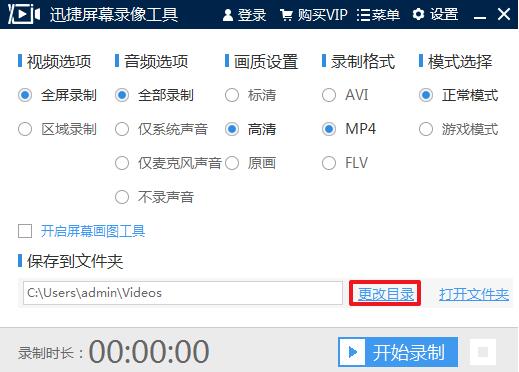
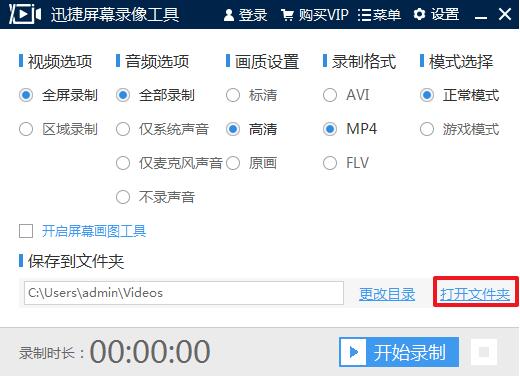
8、开始录制:点击开始录制,软件就会开始录制电脑屏幕
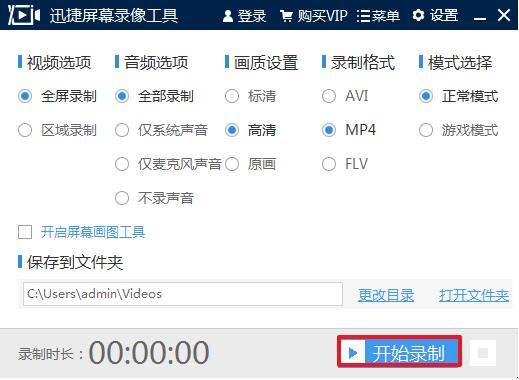
9、暂停录制:开始录制之后,点击暂停录制,就会暂停到当前的录制
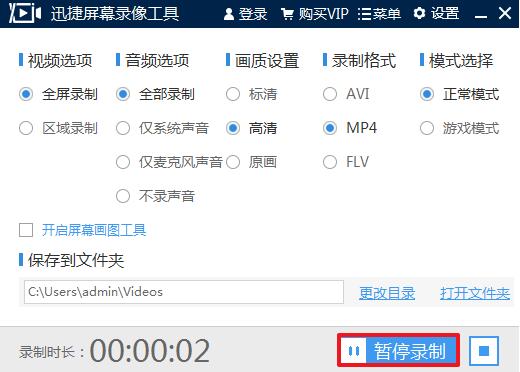
10、停止录制:点击停止录制图标,会终止录制过程
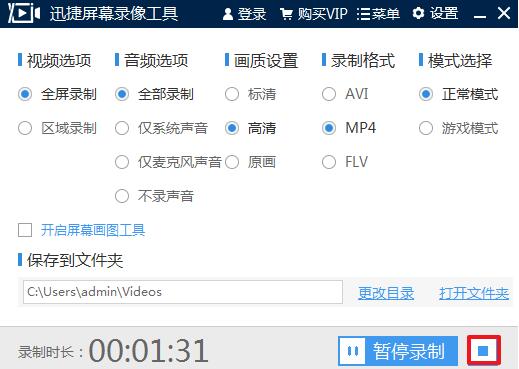
迅捷屏幕录像工具常见问题
1、迅捷屏幕录像工具为什么点击开始录制的时候没有任何反应?
可以关闭软件重新打开再试试,不行的话就卸载重新安装。
2、迅捷屏幕录像工具录制的视频没有声音?
先检查下电脑麦克风,再确认是否开启软件音频选项当中的录制系统声音、麦克风声音选项。
3、迅捷屏幕录像工具录制视频很模糊什么原因?
可能录制画质太低,可以在设置当中将画质设置为高清,再进行录制。
迅捷屏幕录像工具和屏幕录像专家、信捷屏幕录像专家相比哪个好
迅捷屏幕录像工具是一款操作非常简单的屏幕录像软件,用户可以根据自己的需求录制视频。迅捷屏幕录像工具支持多级别音频采集,它让教学视频、电影、游戏触手可及,是可以轻松上手的。
屏幕录像专家可以轻松将屏幕上的软件操作过程、教学课件、网络电视电影等录制而成,使用很简单,功能很强大,是屏幕录像、软件教学动画和制作课件的首选软件。
信捷屏幕录像专家体积小,运行速度快,可以轻松录制动画和视频,使用起来是非常简单的,能够让图像和声音同步,是一款非常专业的屏幕录像制作工具,功能非常强大。
以上为大家推荐了三款软件,这三款软件各有优势,是值得大家下载的,而且功能基本一致。
屏幕录像专家下载地址:https://www.onlinedown.net/soft/3442.htm
信捷屏幕录像专家下载地址:https://www.onlinedown.net/soft/71943.htm
迅捷屏幕录像工具更新日志
1、更换旧版软件界面首图
2、调整旧版软件界面功能排版
3、优化软件后台代码,增加音频录制选项
|
小编推荐: 迅捷屏幕录像工具可以轻松上手使用,大家能够根据自己的需求进行录制视频,迅捷屏幕录像工具轻松快捷,而且操作起来也是非常简单的,它针对不同用户需求制定了不同的录制选项。另外还有KK录像机、豪杰屏幕录像机、柏拉图超级屏幕录像机这三款软件推荐给大家,欢迎下载使用! |
- 昆多文件分割器 1.0 绿色免费版
- 网店管家 2.0 绿色特别版
- 黄金屋业务管理软件 V1.00 绿色特别版
- 同花顺绿色通道专版 7.70.42 简体中文安装版
- 冠森合同管理软件 V1.02 绿色特别版
- 淘宝帮家宝宝贝标题优化助手 1.0 绿色版
- 火炬防火墙 2010.02.22 绿色免费版
- ARP防护工具 1.0 绿色版
- 密码学散列工具 1.0 绿色免费版
- 睿思家长助手 2.1.1 简体中文安装版
- 365上网锁 2.3.1 绿色免费版
- WebQQ2009 Build 090321 绿色免费版
- MSN9.0无限多开器 2009 绿色免费版
- QQ精灵 V2008 绿色年终版
- 内网快车 V1.50 绿色版
- 腾讯 山寨QQ2008II Beta1 精简绿色版
- 影音先锋 6.6.0 P2P 简体中文安装版
- VLC媒体播放器 2.0.0 多国语言绿色便携版
- AirPlay 2012.0108 简体中文绿色便携版
- LAV Filters V0.47 汉化优化安装版
- Win7codecs V3.5.0 Final 多国语言安装版
- 雨林木风 GHOST WIN10 X86 暑假装机版 V2019.07 (32位)
- 番茄花园 GHOST WIN10 X64 快速装机版 V2019.07
- 番茄花园 GHOST WIN10 X86 快速装机版 V2019.07 (32位)
- 萝卜家园 GHOST WIN10 X64 经典正式版 V2019.07
- 惩戒魅魔1.30修改器 v1.0
- 异星工厂图书馆MOD v2.36
- 我的世界1.16.5矿石高亮MOD v1.0
- 模拟老大爷升级档+未加密补丁 v1.2.9
- 惩戒魅魔四位银发白皙姐捏脸MOD v1.0
- 永恒空间2十项修改器 v1.0
- 辐射4现代战争战术装备MOD v3.10
- 环世界鹅卵石地板v1.3MOD v3.18
- 模拟人生4钻石树叶耳环MOD v1.0
- 僵尸毁灭工程可种植植物MOD v3.9
- mangrove
- mangy
- manhandle
- manhattan
- manhole
- manhood
- manhour
- manhunt
- mania
- maniac
- 妈妈的远见才是孩子的起跑线(一个大学老师的10年教子心得)
- 日本语能力测试N2考前总复习
- 秉烛谈/周作人著作
- OpenShift助力DevOps云部署更简单/云计算技术实践系列丛书
- 六朝吴兴沈氏文化世家研究/江南文化世家研究丛书
- 傲慢与偏见(英文版)/外教社经典伴读丛书
- 过去的生命/周作人著作
- 反垄断法实施指南制度建构研究
- 这是真的我在一本书里读到过
- 绿色成本核算体系--理论构建与应用研究/经济管理学术文库
- [BT下载][我迷人的反派皇帝][第21-22集][WEB-MP4/0.20G][国语配音/中文字幕][1080P][Huawei] 剧集 2023 大陆 剧情 连载
- [BT下载][我迷人的反派皇帝][第21-22集][WEB-MP4/0.28G][国语配音/中文字幕][4K-2160P][H265][Huawei] 剧集 2023 大陆 剧情 连载
- [BT下载][斗破苍穹 年番][第57集][WEB-MP4/0.51G][国语配音/中文字幕][4K-2160P][H265][Huawei] 剧集 2022 大陆 动画 连载
- [BT下载][武神主宰][第358集][WEB-MP4/0.15G][国语配音/中文字幕][1080P][Huawei] 剧集 2020 大陆 动画 连载
- [BT下载][灵魂医师][第19-20集][WEB-MP4/0.15G][国语配音/中文字幕][1080P][Huawei] 剧集 2023 大陆 剧情 连载
- [BT下载][灵魂医师][第19-20集][WEB-MP4/0.15G][国语配音/中文字幕][4K-2160P][H265][Huawei] 剧集 2023 大陆 剧情 连载
- [BT下载][盖世帝尊][第06集][WEB-MP4/0.17G][国语配音/中文字幕][1080P][Huawei] 剧集 2023 大陆 动作 连载
- [BT下载][盖世帝尊][第06集][WEB-MP4/0.71G][国语配音/中文字幕][4K-2160P][H265][Huawei] 剧集 2023 大陆 动作 连载
- [BT下载][跨越世界来见你][第14集][WEB-MP4/0.11G][国语配音/中文字幕][4K-2160P][H265][Huawei] 剧集 2023 大陆 爱情 连载
- [BT下载][风火战纪][第09集][WEB-MP4/0.31G][国语配音/中文字幕][1080P][Huawei] 剧集 2023 大陆 动作 连载
- MathType输入四则运算符号的详细步骤
- MathType输入平行四边形符号的图文步骤
- 支付宝积分有效期规则调整:计数12个自然月!
- Wine 5.7 发布:微软 Windows 应用的兼容层
- 12年老牌聊天软件 百度Hi正式更名为“如流”
- 补齐短板!安卓最新版微信新功能盘点
- 值得点赞!微软:Windows 10 5月更新会让设备速度更快
- MathType输入量子算符的简单操作讲解
- 快速统计多个word文档页数的图文步骤
- Steam喜加一:免费领特别好评《全面战争:幕府将军2》